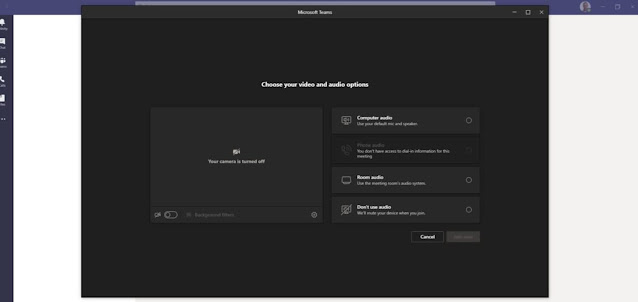Microsoft Teams هو تطبيق يسمح لفريق من الأشخاص بالبقاء على اتصال مع بعضهم البعض ، مما يوفر تجربة أفضل مع شاشات المشاركة. لا يلزم أن يكون الفريق زملاء في العمل ؛ إنه يعمل بنفس القدر مع مجموعات العائلة التي تحاول البقاء على اتصال خلال هذه الأوقات الوبائية الصعبة.
إذا كان هذا فريق عمل ، فستكون هناك دائمًا أوقات تريد فيها مشاركة ما هو موجود على شاشتك مع زملائك في العمل في Microsoft Teams . قد يكون هذا لحل مشكلة معينة أو مشاركة عرض تقديمي أو بعض النتائج أو إلقاء نظرة على مستند تلقيته أو طرح بعض الأفكار.
انضم للاجتماع
من الواضح بشكل معقول أنك ستحتاج إلى الانضمام إلى اجتماع على Microsoft Teams قبل مشاركة المعلومات معهم.
مشاركة المعلومات
لبدء مشاركة المعلومات مع زملائك الحاضرين ، انقر فوق الزر "مشاركة" في الزاوية العلوية اليمنى من الشاشة. سيظهر هذا قائمة صغيرة من خيارات المشاركة.
اختر ما تريد مشاركته
هناك عدة خيارات عند مشاركة شاشتك. عند مشاركة ما هو موجود على جهاز الكمبيوتر الخاص بك مع الآخرين ، يمكنك اختيار أحد الخيارات المتعددة.
قبل أن تبدأ في مشاركة العناصر ، خذ ثانيةً للتفكير في الأجهزة التي يستخدمها كل من الحاضرين. فكر للحظة في حقيقة أنك قد تنظر ، على سبيل المثال ، إلى جدول بيانات Excel على شاشة بالحجم الكامل - هل سيكون زميلك الذي ينظر إليه على كمبيوتر محمول قادرًا على قراءة النص؟
كن على دراية بقيود مشاركة العناصر وكيف تبدو على الأنواع الأخرى من الأجهزة.
دعنا نلقي نظرة موجزة على خيارات المشاركة:
- سطح المكتب: سيؤدي هذا إلى مشاركة سطح المكتب بأكمله. من المفيد تدريب شخص ما على استخدام برنامج جديد أو أي مهمة تتطلب سطح المكتب بأكمله.
- نافذة: هذا لا يحتاج إلى شرح. سوف تشارك فقط النافذة النشطة ولا شيء آخر.
- PowerPoint: سيؤدي هذا إلى مشاركة عرض PowerPoint تقديمي ولا شيء آخر. في هذا العرض التقديمي ، يمكنك الاحتفاظ بالسيطرة ، أو يمكنك مشاركة التحكم. يعد التحكم في المشاركة مفيدًا إذا كان هناك أكثر من مقدم عرض تقديمي معين. يمكن أن ينتقل التحكم في الشرائح من مقدم إلى آخر.
- السبورة البيضاء: وهذا يعطي مساحة على الشاشة بألوان متعددة. يمكن لجميع أعضاء الاجتماع تحديد قلم تلوين والرسم على السبورة البيضاء. هذا ممتاز لتبادل الأفكار أو شرح نقاط محددة.
عرض الأشياء الخاصة بك
الآن وبعد الانتهاء من الإعداد ، يمكنك مشاركة شاشتك مع زملائك من أعضاء الاجتماع. ليس من الضروري أن تكون للعمل ، خاصة إذا كنت تريد التباهي بحركاتك الرائعة في اللعبة. إنها طريقة سهلة للجميع للمشاركة.